03插入控件
在【开发工具】选项卡【控件】功能区【插入】下拉列表中选择【其它控件】,在弹出的【其它控件】窗口中选择"Microsoft BarCode Control 16.0"。

点击确定后鼠标变为黑色十字,我们在EXCEL工作表中任意位置画一个长方形的框就会出现二维码的样式。

来看一下GIF演示:

在生成的控件上面右键单击,选择【Microsoft BarCode Control 16.0 对象】中的【属性】,在弹出的窗口中将【样式】选择为【11 – QR Code】。

在【开发工具】选项卡【控件】功能区【插入】下拉列表中选择【其它控件】,在弹出的【其它控件】窗口中选择"Microsoft BarCode Control 16.0"。

点击确定后鼠标变为黑色十字,我们在EXCEL工作表中任意位置画一个长方形的框就会出现二维码的样式。

来看一下GIF演示:

在生成的控件上面右键单击,选择【Microsoft BarCode Control 16.0 对象】中的【属性】,在弹出的窗口中将【样式】选择为【11 – QR Code】。






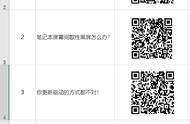


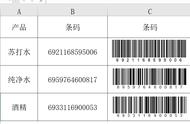







Copyright © 2018 - 2021 www.yd166.com., All Rights Reserved.